PageMeUp jest łatwy w obsłudze ekspres układ strony dla OS X do tworzenia stron internetowych, czasopisma, broszury, ulotki ... To pozwala szybko ułożyć swój tekst i obrazy z największą prostotą i uzyskać profesjonalny dokument PDF lub zbudować własną stronę internetową.
Wystarczy przeciągnąć, przywozu lub wklejania zdjęć i tekstu na dokumencie PageMeUp następnie zmienić rozmiar i umieścić je na stronie. Potężne asystent przystawki pomoże w dostosowaniu pola na stronie. Edytowanie i formatowanie tekstu, skalować obrazy (na zamówienie, dopasowanie, wypełnić), zastosowanie profilu kolorów ICC, cień, wypełnienie lub gradient w tle, obramowanie, maska, obrót, krycie, flip, linki do stron internetowych, metadane strona html ... potem wydruku lub eksportu w formacie PDF, HTML, JPG, PNG lub JPG przy użyciu profilu ICC kolorów (CMYK lub RGB), kompresji, jakość i rozdzielczość.
Co nowego w tym wydaniu :
- Naprawiono błąd przy powiększaniu widok dokumentu z gestu pinch.
- Naprawiono błąd, gdy tekst kopiowanie / wklejanie zawierający link.
- Poprawiono błąd wizualny w przypadku zmiany nazwy pliku HTML strony. Strona html nowa nazwa jest teraz poprawnie wyświetlane na dole okna.
- Poprawiono wizualny błąd podczas przewijania listy stronicowa książka.
- Inne drobne poprawki i ulepszenia.
Co nowego w wersji 1.1:
- Dodane maskę Polygon. Ustaw maskę pól tekstowych i pól obrazu na "Polygon", a następnie wybrać liczbę stron.
- Dodane Gwiazdę maski. Ustaw maskę pól tekstowych i pól obrazu do "Star", a następnie wybrać liczbę wierzchołków i wartość w tekście.
- PageMeUp prawidłowo eksportuje prostokąty, prostokąty z zaokrąglonymi rogu, owale, wielokątów i gwiazd do formatu PDF i HTML. Podczas eksportu do formatu HTML, PageMeUp eksportuje pola albo jako HTML z tekstem selekcji, lub jako stały obraz w rozdzielczości wybranej (zaznacz pole wyboru Eksportuj jako obraz na / Web / panelu HTML Inspektora).
- PageMeUP może teraz importować pliki graficzne EPS. Jak w każdym innym obrazie (TIF, GIF, PNG, JPG, PDF ...) przeciągnąć plik EPS zdjęcie na stronie, aby zaimportować go do dokumentu. Ponadto można przeciągnąć plik EPS na istniejącym polu obrazu na stronie, aby zaimportować obraz w tym oknie obrazu. Ostatnio, można zaimportować plik obrazu, wybierając punkt menu File: Importuj lub wciskając Command-D. Jeśli pole nie zostanie wybrany obraz, PageMeUp się będzie importować ten obraz w nowym oknie obrazu marki. Jeśli pole jest zaznaczone obrazu, PageMeUp będzie importować ten obraz w oknie wybranego obrazu.
- Dodano ikona strony Podgląd strony do listy po lewej stronie okna dokumentu.
- Dodane adresy URL Istniejących wyskakującego menu w / Web / Łącze panelu Inspektor. Zaznacz pole obrazu lub pole tekstowe, zaznacz pole wyboru Łącze w panelu Inspektor / Web / link a następnie wybierz element zewnętrzny URL z menu podręcznego Link. Teraz można szybko wybrać swój wcześniej zdefiniowane adresy zewnętrzne z pop-up na prawo od pola URL.
- Możesz teraz uzyskać wiele podgląd strony w formacie PDF. Z listy stron po lewej stronie okna dokumentu, ustawić tryb książki, a następnie wybrać z kilku stron, klikając na ikony stronie, przytrzymując klawisz Command. Następnie kliknij przycisk Podgląd, aby uzyskać podgląd wielu Strona PDF.
- Jeśli klikniesz na przycisk Preview (ikona oka) trzymając wciśnięty klawisz Opcja, zostanie wyświetlony panel Podgląd Ustawienia, na którym można ustawić PPI, kompresji i format pliku wyjściowego.
- PageMeUp teraz pozwala zdefiniować inny rozmiar strony dla każdej strony. Na panelu Inspektor dodaliśmy nowy panel o nazwie Page, gdzie można łatwo ustawić styl strony z menu Styl. Domyślne, jako dokument, korzysta z ustawień określonych w panelu Inspektor / dokumentów. Jeśli wybierzesz Własne pozycję z menu stylu pop-up można dostosować rozmiar strony, kolor tła i Stage (kartonowe) Kolor o aktualnie wybranej strony.
- Panel Drukuj zawsze drukuje stron dokumentu (lub tworzy plik PDF) przy użyciu bieżącego rozmiaru strony wybranego. Jeżeli dokument zawiera strony o różnych rozmiarów stron i trzeba dostać PDF z innego rozmiaru strony, powinien swoje eksport dokumentu do formatu PDF, wybierając punkt menu File: Eksport. Następnie wybierz formacie PDF z menu kontekstowego wybierz opcję do pliku:. Unikalne następnie naciśnij Eksportuj
- Dodano opcję Orientacja papieru na panelu Drukuj.
- Dodano opcję Scale niestandardowe strony do panelu Drukuj.
- Dodane pole wyboru Skaluj, aby dopasować się do strony na panelu Drukuj. Wybierz pozycję "PageMeUp" z menu podręcznego, a następnie zaznacz / odznacz pole wyboru.
- Dodane pole wyboru Drukuj nagłówek do panelu Print. Gdy ta opcja jest zaznaczona, PageMeUp wydrukuje nazwę dokumentu, numer strony, całkowita liczba stron, drukowanie daty, czas wydruku i nazwa użytkownika w nagłówku każdej strony. na przykład "MyDocument - Strona 6 z 14 - Drukowane na 20.11.2014 16:52 przez john" .
- Dodane pole wyboru Drukuj nagłówek do panelu podglądu. Patrz wyżej.
- Naprawiono błąd, gdy odkręcenie "Usuń stronę".
- Naprawiono błąd przy wyborze koloru z panelu innym niż kolor szary, RGB, CMYK i HSB.
- Poprawiono rzadki błąd, który powodował crash podczas drukowania-dokument podglądu.
- Poprawiono rzadki błąd, który powodował crash podczas zapisywania dokumentu.
- Usunięto błąd przy wyborze okna na górze wybranym polu.
- Usunięto błąd w teście zgodności HTML.
- Usunięto błąd w kodzie HTML, gdy separator dziesiętny na panelu Preferencje systemowe jest inny niż kropka (".").
- Usunięto błąd parametru HTML Krycie.
- Usunięto błąd parametru HTML Cienia.
- Usunięto błąd parametru HTML Granicznej skrzynek obróconych.
- Usunięto błąd przy zmianie profilu RGB lub CMYK kolorów i wyświetlić zmiany na stronie.
- Usunięto błąd przy zachowaniu kształtu przycisków (pola z klikalne odnośniki URL) w przypadku eksportu do formatu PDF. Kliknięcie przycisku na eksportowanym pliku PDF będzie prawidłowo otworzyć domyślną przeglądarkę na połączonej stronie.
- Inne drobne poprawki i ulepszenia.
Co nowego w wersji 1.0.3:
- Usunięto błąd w zarządzaniu wskaźników akapitów na polu tekstowym widzenia władcy. Pokaż widok linijki naciskając Command-R a następnie kliknij dwukrotnie w polu tekstowym. Zobaczysz ograniczniki akapitów i zaczepy na widzenia władcy. Można modyfikować każdy z nich, przeciągając je na widoku władcy. Aby utworzyć nową kartę po prostu kliknij na widoku władcy. Zmień kartę (w lewo, w prawo, w centrum i kartę dziesiętną) przez sterowania przyciskiem na wskaźniku zakładki i wybranie rodzaju kartę z menu kontekstowego kontekstowego.
- Naciśnięcie klawiszy strzałek na klawiaturze będzie przenieść wybrane pola o jeden piksel. Jeśli jednostki strona jest ustawiona milimetrach pola są przesuwane o jeden milimetr. Trzymając wciśnięty klawisz Shift będzie pomnożyć przez 5. Trzymając przesunięcie w dół klawisz Opcja podzieli przesunięcie o 10.
- Skierowany problem przy eksporcie. (Plik: menu Eksportuj) dany zakres stron do dokumentu PDF
- Usunięto błąd przy zmianie rozmiaru pola tekstowego, gdy opcja przystawki jest włączony.
- Inne drobne poprawki i ulepszenia.
Ograniczenia :
30-dniowa
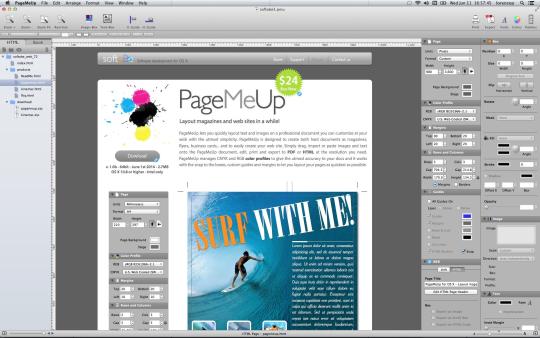

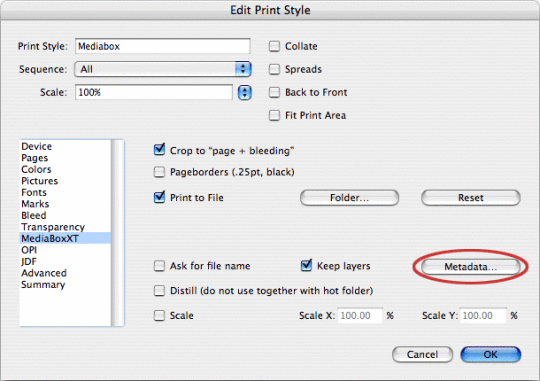
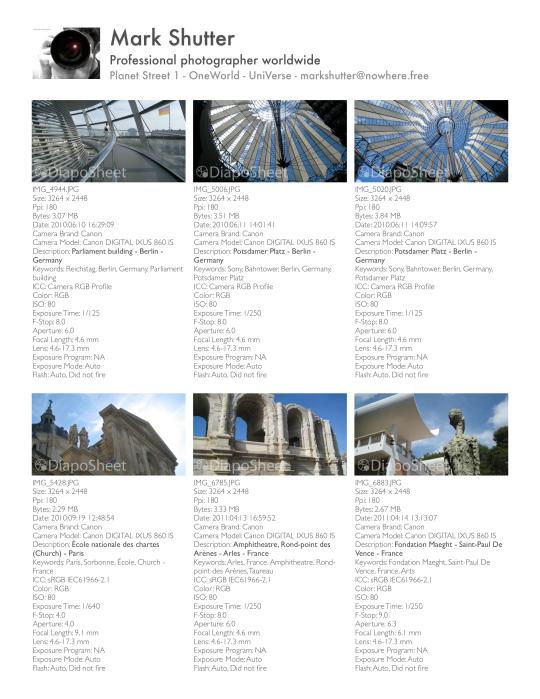
Komentarze nie znaleziono